Videoları iPhone’dan Dizüstü Bilgisayara Aktarmanın 3 Yolu
Videolar, bir kişinin hayatının en önemli parçalarından biridir. Daha iyi bir gelecek yaratan geçmişten gelen anıları içerir. Ancak birinin daha fazla video çekmesini engelleyen bir şey de alan sorunudur. Videolar, özellikle iPhone üzerinden çekildiğinde çok büyük yer kaplar. Sonuç olarak, telefon depolama alanını düzenli olarak boşaltmanız gerekir. Başka bir durumda, bir yedek oluşturmak zorunda kalır.
Bu amaçla, videoları iPhone’dan bir dizüstü bilgisayara aktarmaya ihtiyaç vardır. Ama olan şu ki, izleyicilerin çoğu bunu yapmanın doğru yolunu bilmiyor.
Peki, videoları iPhone’dan bir dizüstü bilgisayara nasıl aktaracağınızı veya iPhone’dan bir dizüstü bilgisayara nasıl fotoğraf ve video aktaracağınızı düşünüyorsanız. Ardından çözümü bulmak için okumaya devam edin.
Sizin için kolaylaştırmak için bu makale ihtiyacınıza göre üç bölüme ayrılmıştır.
Birinci Bölüm: Videoları iPhone’dan bir dizüstü bilgisayara kablo kullanarak nasıl aktarabilirim?
Bir USB kablonuz varsa ve muhtemelen “iPhone’umdan dizüstü bilgisayarıma nasıl video aktarırım” diye düşünüyorsanız? Endişelenmene gerek yok. Kablo kullanmak, videoları iPhone’dan dizüstü bilgisayara aktarmanın en kolay tekniklerinden biridir. Sadece bazı basit adımları izlemeniz gerekiyor ve bitirdiniz.
1 Adım: iPhone’unuzun USB kablosuyla iPhone’unuzu dizüstü bilgisayarınıza bağlayın ve algılanmasını bekleyin.
2 Adım: iPhone’unuz dizüstü bilgisayarınız tarafından algılandığında önünüzde bir açılır pencere belirecektir. Bu açılır pencereye tıklayın ve resimde gösterildiği gibi “Resimleri ve videoları içe aktar” seçeneğini seçin. Herhangi bir şekilde bir açılır pencere göremiyorsanız. “Bilgisayarım” a gidin ve iPhone’unuzu bulun. Bulduğunuzda, özellikleri açmak için iPhone’a sağ tıklayın ve “Resimleri ve videoları içe aktar” seçeneğini seçin.
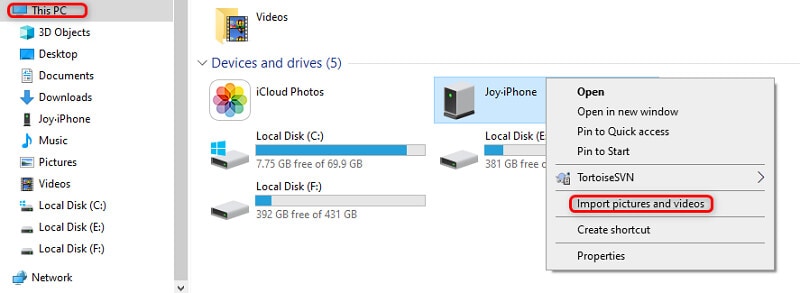
3 Adım: “Fotoğrafları ve videoları içe aktar” seçeneğini tıkladıktan sonra “İçe Aktar” düğmesine tıklayın. Bu, videoları ve fotoğrafları iPhone’unuzdan dizüstü bilgisayarınıza aktarma işlemini başlatacaktır. Bu işlem tamamlandıktan sonra güvenli çıkarma seçeneğini seçerek USB’nizi çıkarabilirsiniz. Tüm videolarınız seçilen konuma aktarılacaktır.
İlginizi çekebilir: Videoları telefondan dizüstü bilgisayara USB olmadan nasıl aktarırım?
İkinci Bölüm: iTunes kullanarak videoları iPhone’dan bir dizüstü bilgisayara nasıl aktarabilirim?
Birçoğu, videoları ve resimleri iTunes kullanarak bir dizüstü bilgisayara aktarırken sorunlarla karşılaşıyor. Bunun temel nedeni iTunes’un nadiren kullanılmasıdır. İnsanların çoğu, iTunes kullanımı yerine doğrudan USB aktarımını tercih ediyor. Daha az adım ve karmaşıklık içerir. İTunes’a gelince, basit USB’ye kıyasla biraz karmaşık görünüyor. Ancak iTunes’un size verimlilik sağladığını ve diğer teknikler kadar basit olduğunu unutmamalısınız.
Öyleyse, iTunes’u kullanarak videoları iPhone’dan bir dizüstü bilgisayara nasıl aktaracağınızı merak ediyorsanız. Sadece aşağıda verilen bazı basit adımları izleyin.
1 Adım: iTunes’u dizüstü bilgisayarınıza yükleyin. Dizüstü bilgisayarınızda iTunes’un en son sürümünü kullandığınızdan emin olun. Mevcut olan 12.5.1 veya daha yüksek olmalıdır.
2 Adım: iPhone’unuzu dizüstü bilgisayarınıza takın. Takmak için iPhone’unuzla birlikte aksesuar olarak aldığınız bir USB kablosu kullanın. Başka bir uygun kablo da kullanabilirsiniz, ancak daha hızlı veri aktarımı için orijinal bir kablo kullanmak iyidir. “Bu Bilgisayara Güvenin” mesajını taşıyan bir açılır pencere belirirse Devam etmek için tıklayın.
3 Adım: Şimdi iTunes üst çubuğuna gidin ve iPhone simgenize tıklayın.
4 Adım: Şimdi “fotoğrafları” bulmak için iTunes penceresinin sol tarafına gidin. Bulduktan sonra üzerine tıklayın.
5 Adım: Şimdi “Fotoğrafları Senkronize Et”in yanındaki kutuya tıklayın ve senkronize etmek istediğiniz klasörü veya konumu seçin. ‘Tüm fotoğrafları ve albümleri senkronize et’ seçeneğini seçin. Ayrıca resimde gösterildiği gibi seçilen klasörlerin altındaki “videoları dahil et” seçeneğini de seçebilirsiniz.
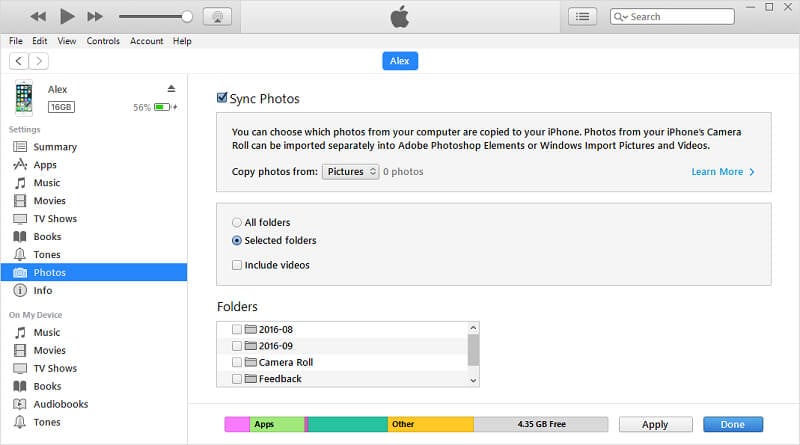
6 Adım: Dizüstü bilgisayarınıza gidin, “Başlat” menüsüne tıklayın. Şimdi “fotoğraflar” uygulamasını açın.
7 Adım: Şimdi “İçe Aktar > Bir USB cihazından” öğesini seçin. Şimdi iPhone’unuzu seçin ve içe aktarmak istediğiniz öğeleri işaretleyin. Bunlar, senkronize etmek istediğiniz videoları ve fotoğrafları içerir. Şimdi onları kaydetmek istediğiniz yeri seçin.
8 Adım: Bununla işiniz bittiğinde, resimde gösterildiği gibi altta bulunan “devam et” seçeneğine tıklayın. İthalat süreci başlayacak. Biraz zaman alır ve videolarınızı ve fotoğraflarınızı seçilen klasör veya konumda alırsınız.
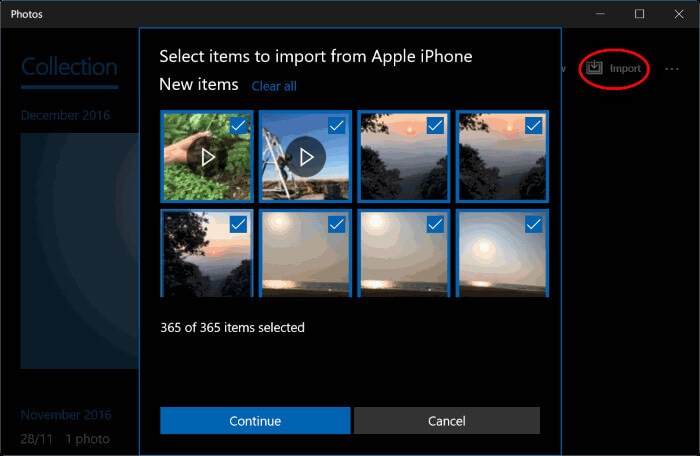
Üçüncü Bölüm: Videoları iPhone’dan bir dizüstü bilgisayara en kolay şekilde nasıl aktarabilirim?
Son zamanlarda, iTunes kullanarak videoları iPhone’dan bir dizüstü bilgisayara nasıl aktaracağımızı inceledik. Adımlar daha fazla olmasına rağmen sizin için bir iş yapabilir. Ancak videoları iPhone’dan bir dizüstü bilgisayara aktarmanın en kolay yolunu arıyorsanız, aradığınız çözüm DrFoneTool’dur. HP dizüstü bilgisayar, Lenovo dizüstü bilgisayar veya başka bir markanın dizüstü bilgisayarını kullanmanız fark etmez.
Videoları iPhone’dan hp dizüstü bilgisayara veya Lenovo dizüstü bilgisayarına veya başka bir markanın dizüstü bilgisayarına nasıl aktaracağınızı merak ediyorsanız, DrFoneTool telefon yöneticisi tüm dizüstü bilgisayarlar için doğru çözümdür. En güvenli ve güvenilir cihaz yönetim araçlarından biridir.
DrFoneTool, hepsi bir arada bir cihaz yönetim aracıdır. Neredeyse tüm büyük veri dosyalarını iPhone’unuzdan dizüstü bilgisayarınıza aktarma yeteneği taşır. Ayrıca, neredeyse tüm önde gelen iOS sürümleriyle uyumludur. Bu, sürüm hakkında endişelenmenize gerek olmadığı anlamına gelir. İşi sizin yerinize yapması için basitçe DrFoneTool’a güvenebilirsiniz. Aynı zamanda daha hızlıdır, bu da videoları iPhone’dan bir dizüstü bilgisayara aktarmak için DrFoneTool’u kullanarak zamandan tasarruf ettiğiniz anlamına gelir.
Öyleyse, iPhone’dan bir dizüstü bilgisayara resim ve video aktarmak için bazı basit adımlardan geçelim.
1 Adım: Dizüstü bilgisayarınızda DrFoneTool araç setini başlatın. Karşılama ekranında resimdeki gibi verilen seçeneklerden “Telefon Transferi”ni seçiniz.

2 Adım: Şimdi iPhone’unuzu dizüstü bilgisayarınıza bağlayın ve “Bilgisayarınıza Güvenin” seçeneğini tıklayın. DrFoneTool, iPhone’unuzu otomatik olarak algılayacaktır. Algılamadan sonra size resimde görüldüğü gibi aşağıdaki seçenekleri sunacaktır.

3 Adım: Şimdi gezinme çubuğuna gidin ve “Videolar”ı seçin. Bu, iPhone’unuzda bulunan tüm videoları görmenizi sağlar. Bunu yapmakta zorluk çekiyorsanız, sol panele gidebilirsiniz. Burada onları müzik videoları, TV şovları ve daha pek çok kategoride akıllıca görebileceksiniz.
4 Adım: Verilen listeden iPhone’unuzdan dizüstü bilgisayarınıza aktarmak istediğiniz videoları seçin. Videoları seçtikten sonra, araç çubuğunda verilen seçeneklerden “Bilgisayara Aktar”ı seçin. Ardından, dizüstü bilgisayarınızda hedef veya konumu seçmeniz gerekir. Bu, seçtiğiniz videoların aktarılacağı veya saklanacağı konum olacaktır.
Not: Aktarılacak fotoğraflarınız varsa, resimde gösterildiği gibi videoların yanında bir seçenek olarak “Fotoğraflar” seçeneğini seçebilirsiniz.
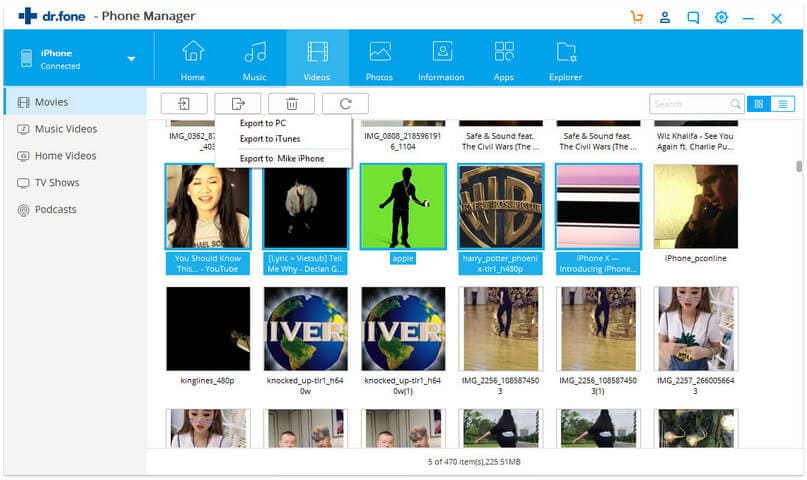
4. adımı tamamladığınızda işlem başlayacaktır. Aktarma işlemi birkaç saniye sürecektir. Aktarma işlemini kesintiye uğratmamanız önerilir. Bu işlem tamamlandıktan sonra iPhone’unuzu Dizüstü Bilgisayardan güvenle ayırabilirsiniz.
Not: Videoları iPhone’unuzdan bir dizüstü bilgisayara aktarma işlemi tamamlandığında, daha fazla değişiklik veya video izlemek için dizüstü bilgisayarınızdaki hedef klasörü ziyaret edebilirsiniz.
Sonuç:
Kişi dışarı çıktığında hayattan anları yakalamak için bir dürtü oluşur. Mevcut en iyi seçenek telefondur. İPhone hakkında konuşursak, yüksek kaliteli videolar çekmesine rağmen. Ayrıca çok fazla depolama alanı kaplar. Sonuç olarak, yeni videolar veya fotoğraflar çekmek için bir yer açmak için depolama alanını düzenli olarak boşaltmanız gerekir.
Başka bir durumda, bir yedeğinizin olması iyidir. Bu nedenle, videoları ve resimleri iPhone’dan bir dizüstü bilgisayara aktarmak iyi bir fikirdir. İPhone’unuzdaki depolama alanını boşaltmanıza ve videolarınızı ve fotoğraflarınızı yedek olarak saklamanıza olanak tanır. Şimdi size iPhone’dan bir dizüstü bilgisayara fotoğraf ve videoların nasıl aktarılacağı anlatılıyor.
En son makaleler


